Hoje, a última geração de sistemas operacionais, tanto de macOS quanto de Windows, evoluiu hasta el ponto de que apenas necesitan del uso de herramientas adicionais para otimizar su funcionaiento. Muitos irão se lembrar da desfragmentação de disco tão necessária no PC com Windows.
Los ordenadores atuais llevan en su interior unidades de memória flash SSD e discos do tipo NVMe com interface PCI Express muito mais rápido em detrimento de as peças mecânicas que possuem os discos rígidos tradicionais, que se traduzem em um nível de manutenção menor.
No entanto, sempre é bom contar com programas como los que aquí analizamos, los cuales nos permite compaginar diversos sistemas operacionais em um mesmo computador, criar partições de disco virtual para testar programas, ou até mesmo particionar um disco ou fazer cópias entre eles.
As partições de disco ou unidades de armazenamento são uma boa maneira de manter seguros os dados pessoais e diferenciá-los do sistema operacional. No caso de equipamentos Mac, também é possível configurar o equipamento para executar o sistema operacional Windows junto com o macOS.
Configurar eles pode ser um pouco mais complicado, porque é uma boa ideia usar um software dedicado se você deseja obter os melhores resultados. Estamos reunidos aqui a alguns dos melhores programas que existem no mercado para gerenciar as partições dos discos no Mac.
Son muchas las operaciones para las que puedes necesitar uno de estos programas que te mostramos a continuação. Por exemplo, é possível que você tenha adquirido um novo disco SSD ou NVMe com o que acelera seu equipamento. Com o uso dessas ferramentas, você poderá clonar discos ou partições ao seu gosto.
Também disponibilizamos de um artigo no que te explicamos Como formatar um Mac: Restablece tu Mac a sus valores de fábrica. Eé interessante aprender como aumentar o espaço de armazenamento de um Mac.
Antes de começar, é importante fazer uma cópia de segurança completa de seus dados, pois o processo de partição implica trabalhar com seu disco rígido e tudo o que você tem armazenado no mesmo. Para obter mais informações, siga nossas recomendações sobre Como fazer cópias de segurança de um Mac.
Se o seu Mac não corresponder à velocidade do primeiro dia, é provável que você pergunte: ¿debo levar para o cabo uma desfragmentação de suas unidades ou discos?. Te enseñamos neste artigo como desfragmentar um mac (e quando não debes hacerlo).
O melhor software de partição de discos para Mac de 2022
1. Acronis True Image 2021 – A melhor seleção para clonar discos
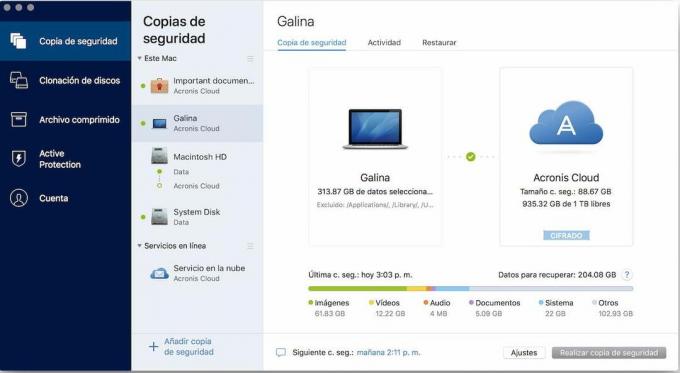
Prós
- Versão pessoal e profissional
- Interfaz limpia y clara
- Copiar na nuvem
Contras
- Preço da versão Pro
- Muito especializada em discos clonares
Esta ferramenta desenvolvida pela Acronis, empresa muy especializada em oferecer soluções profissionais e de consumo dirigido al cópia de segurança e as cópias de segurança permitem armazenar todos os seus arquivos, além de proteger seus sistemas de possíveis invasões e infecções de vírus.
Na verdade, a versão aqui comercializada com possibilidade de acesso às atualizações durante um ano, garante a criação de imagens completas de discos, clonação de discos ativa, cópias de segurança de contas do Office 365 de nuvem a nuvem, assim como cópias sem parada e replicação automática de cópias localidades.
Los informes ofrecidos por Imagem Acronis True também permitirá que você conheça tudo sobre suas cópias de segurança, verificando seu estado por meio do gerenciamento de notificações empurrar enviados para a sua bandeja de entrada de correio.
A interface também permite ver o tamanho das cópias, a velocidade com que se gera e todo o visual com cores sobre o espaço ocupado.
AcronisGenericName é compatível tanto com Windows quanto com Mac, iOS e Android, assim como com equipamentos virtuais que podem ser descarregados. Também se integra com diversas versões de programas e software antivírus do mercado, com o fim de garantir a imagem de disco com as licenças de cada um. Uma opção para ter muita conta.
2. Hard Disk Manager 17 – Todo um clássico no mundo Apple
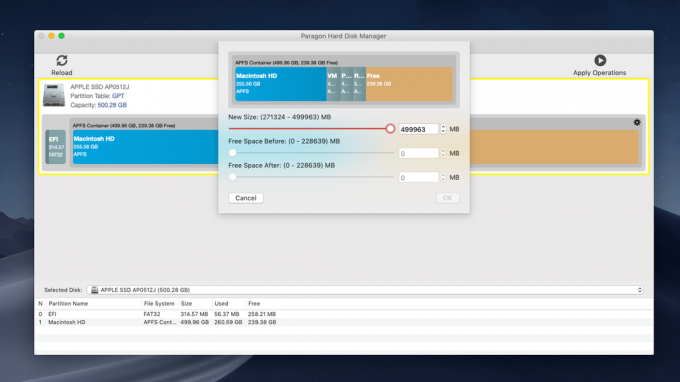
Prós
- Sencilla de manejar
- Precisão em formatos APFS
- Recupera particiones borradas
Contras
- Funções limitadas de backup
- Herramientas sentillas
Este grande aplicativo desenvolvido por Paragon tem uma ampla gama de ferramentas disponíveis para limpar, gerenciar e fazer cópias de segurança de um disco rígido. Con Gerenciador de Disco Rígido você pode acessar as cópias de segurança acima como se tratasse de um dispositivo de armazenamento normal.
Isso significa que se você precisar encontrar um arquivo que tenha sido removido, não será necessário restaurar toda a cópia de segurança para fazê-lo, você poderá localizar o arquivo desejado e recuperá-lo rapidamente a partir de uma cópia de segurança.
A ferramenta de cópia de segurança suporta várias funções adicionais. Para usá-las, você deve ativar a configuração avançada, onde poderá alterar o nível de compactação, o limite do tamanho dos arquivos da cópia de segurança e a proteção com contrasenha.
Pensando em soluções para empresas e grandes corporações, Paragon disponivel de uma modalidade Business com o que é possível levar a cabo a manutenção de diferentes equipamentos e plataformas, incluindo migrações de sistemas e gerenciamento de ISO.
3. Stellar Partition Manager – De gran éxito entre a comunidade de usuários
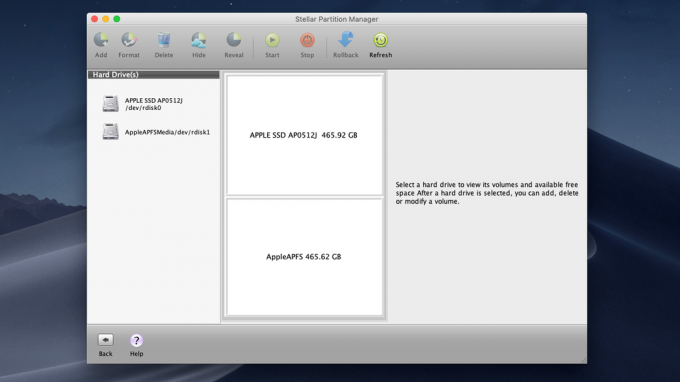
Prós
- Fusiona el espacio libre
- Contemple o gerenciamento de unidades externas
Contras
- Versão padrão sem criação de ISO
Gerenciador de partição estelar é outro aplicativo popular entre os usuários do macOS para permitir a criação de partições não apenas em seu disco rígido local, mas também em discos externos, o que é realmente útil se você quiser trocar de unidade ou migrar o sistema.
O software permite a criação de novos volumes de disco através da fusão de blocos de espaço libres que se encontram dispersos em uma unidade, algo que Disk Utility não resulta de uma maneira tão eficiente.
Como cabe esperar, também estão nas funções padrão de poder criar e alterar o tamanho das partições, formate as unidades, altere o tamanho das partições Boot Camp e crie uma ferramenta USB para iniciar o disco do Mac.
El unico pero que les ponemos a esta grande herramienta es que existem grandes ventajas si optas por la versión Profesional, la cual tiene un coste superior. Portanto, com o padrão, você não poderá criar uma imagem de disco no seu equipamento.
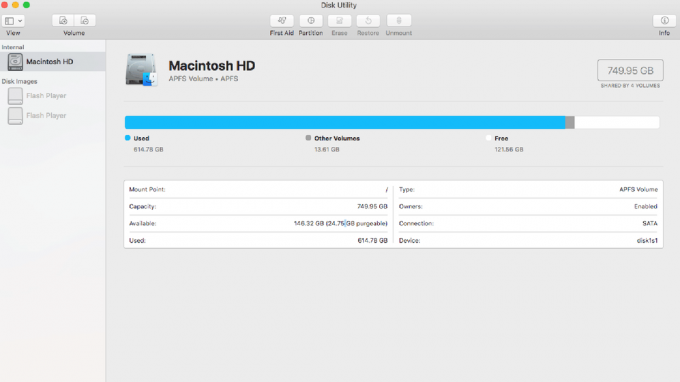
Prós
- Incluido com macOS
- Permite redimensionar partições
Contras
- Sem possibilidade de clonar unidades ou discos
Apesar de existir uma grande quantidade de razões para que você deva inverter em um pacote de software profissional com funções avançadas, a verdade é que seu Mac já vem com a ferramenta de Utilitário de Disco integrado no sistema operacional.
Trata-se de um aplicativo útil que permitirá criar novas partições, modificar tamanhos de partição, reformatar uma unidade ou até convertê-la para um formato de disco diferente em função dos diferentes sistemas operativos.
Com o sistema de arquivos da Apple (APFS), o sistema de arquivos introduzido no macOS 10.13, você pode adicionar e remover volumes facilmente nas unidades SSD. Os volumes no formato APFS são ampliados e contraidos de forma automática.
Vigarista Utilitário de Disco ya no tendrás que volver a reparticionar una unidade de estado sólido.
